
Вот и состоялся долгожданный релиз PC-версии Red Dead Redemption 2, но владельцы персональных компьютеров всё равно негодуют, поскольку запуск проекта не обошли стороной разного рода технические проблемы. И пока разработчики не в состоянии разобраться с количеством поступающих жалоб, мы активно собираем наиболее распространённые ошибки и составляем рабочие инструкции, которые обязательно помогут запустить любимую игру.
Список известных ошибок RDR 2 и их решения:
- «Непредвиденная ошибка», «Прекращена работа программы»
- Ошибка «ERR_NO_LAUNCHER»
- В игре не пропадает курсор
- Не получается переключиться на Directx 12
- Ошибка «Не удалось запустить RDR2.exe из-за отсутствия…»
- Ошибка «Проверка подлинности игры не удалась…»
- Не получается сменить разрешение
- Фризы и зависания
- Проблемы с лаунчером Rockstar Games
- Не работает управление или контроллер
- Ошибка «ERR_GTX_STATE»
«Непредвиденная ошибка» или «Прекращена работа программы» RDR 2
Как правило, Red Dead Redemption 2 вылетает с такими ошибками либо в начале запуска, либо уже в процессе игры. И в ответ на вылет пользователю предлагают запустить игру в безопасном режиме или с заниженными настройками, но, разумеется, ничего из этого впоследствии не помогает, а проблема по-прежнему остаётся актуальной.
Существует несколько рабочих инструкций. Но случаи довольно индивидуальные, поэтому кому-нибудь нижеописанные инструкции помогают, а кому-то – нет. В случае если ничего из нижеописанного не помогло, поможет только соответствующий патч от разработчиков.
Необходимо обновить драйвера:
В Rockstar Games на данный момент считают, что причина вылетов с этими ошибками кроется в устаревших графических драйверах. И «устаревшими» авторы называют не те драйвера, которые вы не обновляли год, речь идёт о драйверах без актуальных апдейтов. Поскольку часто следом за релизом новой крупной игры выходят и соответствующие обновления.
Поэтому владельцы видеокарт от NVidia должны обновить свой графический драйвер до версии «441.12» или выше (ссылка на последнюю версию GeForce Experience). А вот владельцы видеокарт от AMD должны обновить свой графический драйвер до версии «19.11.1» или выше (ссылка на последнюю версию Radeon Software).
Поэтому владельцы видеокарт от NVidia должны обновить свой графический драйвер до версии «441.12» или выше (ссылка на последнюю версию GeForce Experience). А вот владельцы видеокарт от AMD должны обновить свой графический драйвер до версии «19.11.1» или выше (ссылка на последнюю версию Radeon Software).
Необходимо запустить «RDR2.exe» от имени администратора:
- Открываете «Rockstar Games Launcher», переходите в «Настройки»;
- В разделе с вашими установленными играми отыщите игру Red Dead Redemption 2;
- Переходите в папку с установленной игрой;
- Теперь нажимаете ПКМ по файлу «RDR2.exe»;
- Выбираете вариант «Свойства» и следом переходите во вкладку «Совместимость»;
- В этом окне нужно разрешить «Запускать эту программу от имени администратора», при этом также необходимо отключить полноэкранную оптимизацию;
- Остаётся лишь нажать «Ок», вернуться в меню лаунчера Rockstar Games и вновь попытаться запустить игру.
Отключите антивирус и защитник Windows:
Некоторым игрокам это помогает, особенно если речь идёт об антивирусе «Avast» и «BitDefender». По непонятным причинам они «ругаются», блокируют или удаляют файлы игры и лаунчера. Поэтому либо отключите защитников своей системы или добавьте файл «RDR2.exe» вместе с «launcher.exe» в список исключений, если хотите поиграть комфортно. И в обязательном порядке после этого проверьте игру на целостность файлов, а если вдруг возникли проблемы с клиентом, тогда полностью удалите его и переустановите.
Необходимо обновить BIOS:
Если вдруг не знаете, как это сделать или боитесь обновлять, тогда лучше просто дождитесь официально патча от разработчиков. Кроме того, следует знать, что далеко не все производители чипсетов выпустили обновление для биоса, но на данный момент актуальное обновление для материнских плат выкатили: Gigabyte, Msi, Asus, Asrock и AMD Ryzen. Как правило, обновление чипсета часто помогает тем, кто имеет процессор от AMD Ryzen (должно стоять «AGESA 1.0.0.4», но если у вас стоит версия «1.0.0.3», обновление вряд ли исправит ситуацию). И всё же, рекомендуем обновить BIOS до последней версии и владельцам других процессоров, часто проблема вылетов исправляется именно путём обновления биоса.
Удалось войти в игру, но чуть позже RDR 2 всё равно вылетает:
Неважно, как вам удалось войти в игру: добровольно она решила вас пустить, помогла какая-нибудь инструкция или удалось войти через безопасный режим. Если игра по-прежнему вылетает, пришло время поиграть с опциями, а именно с «Расширенными настройками»: попробуйте переключиться с API Vulkan на DirectX12 или наоборот, после чего проверьте, как работает игра.
Иногда бывает так, что после переключения с Vulkan на DX 12 игра перестаёт запускаться, тогда для этого нужно удалить файл «system.xml», который вернёт прежние настройки игры. Файл вы сможете отыскать по адресу: .../Rockstar Games/Red Dead Redemption 2/Settigns
Иногда бывает так, что после переключения с Vulkan на DX 12 игра перестаёт запускаться, тогда для этого нужно удалить файл «system.xml», который вернёт прежние настройки игры. Файл вы сможете отыскать по адресу: .../Rockstar Games/Red Dead Redemption 2/Settigns
Воспользуйтесь сохранениями:
И последний способ – это скачать готовые сохранения (скачать начало 2-й главы, скачать начало 3-й главы). Судя по всему, игра вылетает именно в начале игры, когда необходимо пройти «Пролог». Причина – комплексная симуляция снега. Таким образом, если не помогла ни одна вышеописанная инструкция, тогда следует воспользоваться сохранениями. Причём неважно насколько у вас мощное и современное «железо», исправить проблемы с физикой могут лишь разработчики, поэтому остаётся либо ждать соответствующего патча, либо пропустить часть прохождения. А папку, в которую необходимо закинуть сейвы вы сможете найти по адресу «Rockstar Games\Red Dead Redemption 2\Profiles».
Ошибка «ERR_NO_LAUNCHER» при запуске Red Dead Redemption 2
Многие вирусы и другие защитные программы определяют новый лаунчер от Rockstar Games как заражённый, поэтому сразу начинают его блокировать и, соответственно, Red Dead Redemption 2 не запускается вместе с лаунчером. И тут два варианта: либо защитная программа самостоятельно решила избавиться от файла, либо он переместил его в зону карантина. В первом случае Launcher Rockstar Games придётся переустановить, а во втором достаточно «забрать» файлы из зоны карантина. Кроме того, не забывайте, что перед этим всем нужно добавить лаунчер в исключения, чтобы избежать повторных действий и абсолютно тех же проблем.
В игре не пропадает курсор
Распространённый баг, который был в своё время и на консолях. Существует два распространённых варианта решения проблемы. И первый способ наиболее простой, но помогает далеко не всегда: необходимо нажимать на кнопку «Home», чтобы впоследствии запустился «Social Club». Причём иногда нужно нажимать несколько раз с самого начала, как начинает грузиться игра и до самой загрузки меню. Совет может показаться странным, но всё же он работает.
Второй немножко сложнее:
- Первым делом обновите Windows до последней версии;
- Следом нужно сделать аккаунт Windows администратором. Для этого в пуске выбираете «Выполнить» пишите команду «netplwiz» выбираете своего пользователя выбираете «Свойства» переключаетесь на вкладку «Членство в группах» в пункте «Другой» выбираете «Администраторы». Теперь остаётся лишь применить изменения и перезагрузить свой ПК.
Не получается переключиться на Directx 12
Иногда в Red Dead Redemption 2 появляется баг, который буквально не даёт пользователю переключиться на DX 12. Самый простой способ решения проблемы – сменить режим экрана. К примеру, с «Оконного режима без рамки» переключиться на «Полноэкранный» режим, после чего можно попробовать выставить нужную опцию. Если вдруг этот способ не помог, тогда придётся перейти по адресу .../Rockstar Games/Red Dead Redemption 2/Settigns, найти файл system.xml и в нём уже сменить API на DX 12.
Ошибка «Не удалось запустить RDR2.exe из-за отсутствия…»
Когда возникает «Непредвиденная ошибка» или «Прекращена работа программы» в некоторых случаях помогает запуск «RDR2.exe» от имени администратора, но, как оказалось, у этого есть свои последствия. Дело в том, что иногда появляется сообщение: «Не удалось запустить RDR2.exe из-за отсутствия прав необходимых для библиотеки игр». И вот в таких случаях есть два варианта решения проблемы:
- Необходимо теперь выставить, чтобы Rockstar Games Launcher тоже запускался от имени администратора;
- Следует отключить запуск от имени администратора, поскольку вам этот способ при возникновении других ошибок ничем не поможет, а только создаст новые неприятные проблемы.
Ошибка «Проверка подлинности игры не удалась…»
Если у вас при запуске RDR 2 на PC появилось длинное сообщение со словами «Проверка подлинности игры не удалась и ваши данные для оффлайн активации не могут быть загружены», тогда не пугайтесь просто возник очередной неприятный баг в Rockstar Games Launcher, исправить который можно следующим образом:
- Запустите лаунчер Rockstar Games;
- Открывайте вкладку с настройками;
- Переходите во вкладку под названием «Данные учётной записи»;
- Нажмите на пункт «Удалить», который находится в разделе с удалением профиля;
- После этого подтверждаете своё решение, перезаходите в лаунчер под опять-таки своим личным аккаунтом и запускаете RDR 2.
После этих действий вся информация, связанная с вашим профилем, будет полностью удалена с ПК. Это не удалит аккаунт в Social Club полностью, как и ваши ранее загруженные игры. Профиль будет создан повторно, позволяя миновать тем самым странный баг.
Не получается сменить разрешение
Иногда в Red Dead Redemption 2 не меняется разрешение экрана, поскольку опция буквально зависла/заблокирована. Похожая проблема часто возникает с Vulkan, который не получается сменить на DX 12 обычным путём, но если эту проблему можно исправить путём переключения разрешения, тогда возникает вопрос: «Что делать, если нельзя сменить разрешение?». К счастью, решение есть и оно довольно простое – необходимо воспользоваться параметрами запуска, чтобы прописать разрешение вручную. Как это сделать:
- Открываете настройки лаунчера Rockstar Games и нажимаете на RDR 2 (находится в разделе с установленными играми);
- Далее нужно будет в строке параметров запуска прописать два следующих значения:
-width 1920 -height 1080
Таким образом вы вручную поменяете разрешение, поэтому, если разрешение монитора у вас другое, пропишите своё; - Теперь остаётся лишь сохранить изменения в лаунчере, запустить игру и проверить выставленное разрешение.
Red Dead Redemption 2 фризит или зависает
На это жалуются многие игроки. Может показаться, что проблема в самом компьютере, но это абсолютно не так. Ведь даже владельцы современных компьютеров задаются вопросом: «Как в RDR 2 убрать фризы и зависания?». Причина всех этих проблем – откровенно плохая оптимизация игры. Поэтому смена опций во многих случаях не даст нужного эффекта, но рабочие инструкции по решению проблемы существуют:
- Предлагаем в первую очередь переключиться с Vulkan на DX 12. Да, Vulkan замечательная функция с невероятной технологией отображения 3D-графики в режиме реального времени, но она требует крайне много ресурсов и пока в RDR 2 она не будет достаточно оптимизирована, лучше переключиться на проверенный DX 12;
- Во втором случае вы можете избавиться от фризов, немного жертвуя частотой кадров. Для этого во время игры открываете «Диспетчер задач» переходите во вкладку «Процессы» (в Win 10 это вкладка «Подробности») ПКМ по «RDR2.exe» выбираете «Задать сходство» теперь отключаете одно любое неугодное ядро вашего процессора (если это не помогло, тогда можно отключить два ядра);
- И последний вариант – это воспользоваться утилитой под названием «BES». Многие игроки положительно отзываются о ней, утверждая, что она действительно помогает избавиться от фризов и подвисаний в RDR2. Поэтому, скачайте, установите и запустите программу. Сразу после запуска утилиты запускаете игру сворачиваете её открываете окошко BES и находите «RDR2.exe» нажимаете на «Limit this» подтверждаете своё решение нажимаете на «Control» и устанавливаете значение в «Target» где-то на -5% (можно и поменьше). И главное – всё это делать нужно во время игры, а не в меню RDR2, иначе игра зависнет.
Лаунчер Rockstar Games не узнает или не видит игру
Проблема актуальна для тех, кто при возникновении проблем с RDR 2 решил переустановить лаунчер, поскольку после этого он в некоторых случаях просто перестаёт видеть игру. Решается проблема довольно просто: необходимо просто начать установку игру в ту же папку, где ранее и была установлена игра. По итогу лаунчер всё-таки опознает игру и она запустится.
Лаунчер Rockstar Games не запускается или вылетает при запуске
Ещё одна актуальная проблема, но у которой на данный момент есть всего лишь одно решение – необходимо не только иметь Windows 10, но и обновить ОС до свежей версии «1903». Вполне возможно, что иного решения не будет и разработчики ничего не сделают, поскольку для запуска и комфортной игры необходимо иметь Win 10. Скорее всего, связано это с тем, что только эта ОС имеет важное обновление для системы, необходимое для запуска Red Dead Redemption 2 и лаунчера Rockstar Games.
В игре не работает управление или контроллер
Когда игроки решили поиграть в PC-версию RDR 2 на контроллере, оказалось, что игра банально не может распознать подключение. И следом выяснилось, что причина связана с другими лаунчерами вроде Steam, которые перехватывают управление. Связано это с кривым портированием игры или с недоработанным лаунчером Rockstar Games – неизвестно. Зато известно, что для решения необходимо всего лишь закрыть другие лаунчеры.

В Red Dead Online появляется ошибка «ERR_GTX_STATE»
Ошибка «ERR_GTX_STATE» связана в первую очередь с Red Dead Online. И она заставляет игру крашиться и вылетать, при этом причины ошибки неизвестны, но зато известно, как решить эту проблему. Начать следует с самого простого способа решения:
- Как только столкнулись с проблемой, попробуйте перезапустить лаунчер Rockstar Games (если необходимо, тогда принудительно закройте его с помощью диспетчера задач, а потом вновь откройте и посмотрите на результат);
- Плюс рекомендуем перезагрузить перед запуском игры компьютер/консоль, благодаря чему можно избежать некоторых сбоев в программе и устранить некоторые технические погрешности разработчиков.
Итак, если вышеописанные простые действия не оказали должного эффекта, а RDO продолжает вылетать с этой ошибкой, тогда самое время сделать следующее, чтобы онлайн-режим точно начал работать адекватно:
- Перейдите по адресу «Мои документы»\Rockstar Games\RDR2\Settings\»;
- В папке «Settings» необходимо теперь найти и удалить абсолютно каждый файл, связанный с локальным графическим кэшем («cache») и также все файлы, которые начинаются с обозначений «sga_»;
- После этого достаточно перезагрузить свой компьютер, запустить в очередной раз игру и протестировать изменения.
Общие советы по Red Dead Redemption 2:

Навигация по статье
-
Специфичные для Red Dead Redemption 2
ошибки
-
Ошибки DLL в Red Dead Redemption 2
-
Ошибка DirectX 12 при запуске
-
Игра вылетает при запуске
-
Ошибка 0xc0000142 или 0xc0000906 при запуске
-
Низкий FPS Red Dead Redemption 2 / Лагает / Тормозит и фризит
-
Не работает мышь или клавиатура
-
Проблемы со звуком, звук отсутствует или пропадает
-
Появляется чёрный экран
- Ошибка при запуске Red Dead Redemption 2 в Steam
Иногда при запуске Red Dead Redemption 2 появляются ошибки. Неприятно, но установленная вами игра может не запускаться, вылетая, зависая, показывая чёрный экран и выдавая ошибки в окнах. Поэтому возникают вполне логичные вопросы: «Что делать?», «Из-за чего это происходит?» и «Как решить проблему?».
Мы постарались собрать всю необходимую информацию с универсальными инструкциями, советами, различными программами и библиотеками, которые призваны помочь решить наиболее распространённые ошибки, связанные с Red Dead Redemption 2 и другими играми на ПК.
Какое ПО необходимо для Red Dead Redemption 2?
Одна из основных причин большинства технических ошибок — это отсутствие нужного программного обеспечения. Вылеты с ошибками регулярно возникают из-за того, что не были установлены требуемые библиотеки и обновления.
Поэтому настоятельно рекомендуем сначала поставить необходимое ПО, проверить Red Dead Redemption 2 на работоспособность и только после этого переходить к другим способам решения проблемы.
Драйверы
Выбираете один определённый в зависимости от технических составляющих компьютера. Например, не стоит устанавливать обновления для видеокарты NVidia, если используете видеоадаптер AMD:
![NVidia]()
Последняя версия драйвера для NVidia.![AMD]()
Последняя версия драйвера для AMD.![Intel]()
Последняя версия драйвера для Intel.-
Библиотеки
Обычно после установки Red Dead Redemption 2 и первом запуске библиотеки сами автоматически устанавливаются на компьютер, но, если этого не произошло и внутри установщика они отсутствовали, тогда скачайте и поставьте их вручную.![Microsoft .NET Framework 4]()
Библиотека Microsoft .NET Framework 4.![.NET Framework 4.5]()
Библиотека Microsoft .NET Framework 4.5.![Visual C++]()
Последняя версия Microsoft Visual C++.![DirectX]()
Полный пакет с установщиком DirectX.
Учтите, что некоторые из библиотек, возможно, уже стоят на ПК: система сама подскажет, что повторно их устанавливать нет необходимости. Их наличие можно проверить через «Удалить или изменить программу» в «Моём компьютере».

Ошибка DLL в Red Dead Redemption 2 / Код ошибки DLL
Как правило, системные ошибки с приставкой DLL возникают из-за перезаписанных, ошибочно удалённых и повреждённых файлов. Даже если ничего не делали и за последнее время не устанавливали, то это мог сделать антивирус или какая-нибудь вредоносная программа. Как исправить ошибку DLL в Red Dead Redemption 2?
-
Ошибка xinput1_3.dll / d3dx9.dll
Скачайте и установите исполняемые библиотеки DirectX, чтобы восстановить файл. Они отвечают за разные задачи, но при этом находятся в одном пакете. Установщик сам проверит, чего конкретно не хватает и добавит необходимые компоненты.
-
Ошибка msvcp100.dll / msvcp110.dll
Скачайте и установите пакет библиотек Microsoft Visual C++ 2010 (для msvcp100.dll) вместе с Microsoft Visual C++ 2012 (для msvcp110.dll).
-
Ошибка msvcp120.dll / msvcp140.dll
Скачайте и установите пакет библиотек Microsoft Visual C++ для Visual Studio 2013 (для msvcp120.dll) вместе с Microsoft Visual C++ 2015 Update 3 (msvcp140.dll).
-
Ошибка ISdone.dll / Unarc.dll / Код ошибки 12
Эти проблемы возникают со сторонним программным обеспечением после скачивания и установки нелицензионной копии Red Dead Redemption 2 (воспользуйтесь другим источником). Реже всего связаны: с отсутствием необходимых библиотек, прав администратора во время установки, обновлённых драйверов, оперативной памятью (модуль пришёл в негодность) и деятельностью антивирусом.
-
Ошибка vcruntime140.dll / vcruntime140_1.dll
Скачайте и установите последнюю распространяемую версию Microsoft Visual C++ v14.44.35211.0 (для vcruntime140.dll) вместе с Visual Studio 2015, 2017, 2019 и 2022 (для vcruntime140_1.dll).
Программы для устранения ошибки DLL
 DLL Fixer
— умеет автоматически находить и восстанавливать отсутствующие или повреждённые файлы. Также
способен устранять недостающие компоненты Microsoft Visual C++, ремонтировать системные
ошибки, связанные с реестром и системой Windows. Главное преимущество — все компоненты
берутся из официальной базы DLL/VC.
DLL Fixer
— умеет автоматически находить и восстанавливать отсутствующие или повреждённые файлы. Также
способен устранять недостающие компоненты Microsoft Visual C++, ремонтировать системные
ошибки, связанные с реестром и системой Windows. Главное преимущество — все компоненты
берутся из официальной базы DLL/VC. DLL Helper
— условно-бесплатная альтернатива DLL Fixer практически с аналогичным функционалом по
части данных файлов (в том числе системных ошибок Windows). Сам находит нужные компоненты,
регистрирует их, устанавливает в нужное место и исправляет другие проблемы с разрешения
пользователя.
DLL Helper
— условно-бесплатная альтернатива DLL Fixer практически с аналогичным функционалом по
части данных файлов (в том числе системных ошибок Windows). Сам находит нужные компоненты,
регистрирует их, устанавливает в нужное место и исправляет другие проблемы с разрешения
пользователя.Если ничего не помогло и точно знаете, что антивирус был отключён, а вредоносное ПО отсутствовало, тогда проверьте исправность оборудования. Например, жёсткий диск. Возможно, проблема заключается в нём.

Ошибка DirectX 12 при запуске Red Dead Redemption 2
Чаще всего проблемы связаны с отсутствием необходимого ПО / актуальных обновлений или видеокарты. Последнее касается чаще всего новых проектов, которые требуют наличия современных графических процессоров. Как исправить ошибку DX 12 в Red Dead Redemption 2?
-
Ошибка DirectX 12 is not supported / Ошибка инициализации файла
У DirectX существует такой параметр, как «Feature level»: если видеокарта не соответствует этому уровню, то появляется ошибка инициализации или «DirectX 12 is not supported», из-за чего Red Dead Redemption 2 отказывает запускаться.
Для решения проблемы обновите Windows драйверы видеокарты Microsoft Visual C++ (до последней версии) или воспользуйтесь другим графическим API (смените на DirectX 11 в параметрах игры).
Если проблема продолжает возникать, тогда, возможно, она связана с технический стороной игры (ожидайте патча от разработчиков) или видеокарта действительно не поддерживает DX 12. Не рекомендуем использовать файлы с GitHub и любых других ресурсов. Ни один из таких способов не является на 100% рабочим.

Red Dead Redemption 2 вылетает при запуске / Без ошибки
Вылеты могут быть связаны как с ошибками Red Dead Redemption 2, так и с проблемами ПК. Некоторые случаи вылетов индивидуальны, а значит, если ни одно решение не помогло, следует написать об этом в комментариях и, возможно, мы поможем разобраться с проблемой.
-
Запустите игру от имени администратора. Первым делом попробуйте
наиболее простой вариант
перезапустите Red Dead Redemption 2, но уже с правами администратора.
-
Убедитесь, что отсутствуют конфликты. Например, многие игроки
часто жалуются на утилиту под названием MSI AfterBurner – отключите её или
подобные запустите игру повторно.
-
Отключите «Защитник Windows». Это касается и антивируса. Следует зайти
в настройки и
добавить .exe-файл в список исключений
после чего запустить проверку
файлов
(возможно, они их уже удалили).
-
Отключите дополнительные приложения. Всё, что работает параллельно в фоновом
режиме — следует закрыть.
Нередко системе не хватает памяти из-за нескольких запущенных процессов,
поэтому при повышении нагрузки происходит вылет.
- Обновите драйверы. Это касается любой новой игры. Сейчас NVidia, AMD и Intel регулярно выпускают обновления для своих технических устройств. Особенно в преддверии и после релиза современных видеоигр.

Ошибка 0xc0000142 или 0xc0000906 при запуске Red Dead Redemption 2
Обе ошибки никогда сами по себе не появляются. Чаще всего причина заключается в том, что установленная видеоигра не была доработана или имеет плохую оптимизацию под вашу операционную систему. Если хотите убедиться, что причина неполадок не связана с вашим компьютером:
-
Отключите антивирусную программу. Дополнительно полностью
удалите Red Dead Redemption 2, чтобы не осталось никаких папок и файлов
установите заново с отключённым
антивирусом.
-
Отключите «Защитник Windows. Откройте «Центр безопасности Защитника Windows»
«Настройки»
«Защита от вирусов и угроз»
«Управление настройками»
«Параметры защиты от вирусов и других
угроз» отключите «Защиту в режиме
реального времени» и «Облачную защиту».
-
Убедитесь в отсутствии кириллицы на пути.
Если после наименования «Пользователи» идёт кириллица, тогда следует создать
новую локальную учётную запись, у которой имя будет иметь латинские буквы.
-
Запустите чистую загрузку. Помогает в ситуациях, когда ошибка появляется при
запуске Windows.
Причина практически всегда связана с какой-то определённой программой или службой
в автозагрузках. Она мешает запуску и вызывает сбои, поэтому её нужно отключить.
-
Проверьте целостность системных файлов. Откройте «Командную строку» от имени
администратора введите команду
sfc /scannow нажмите
Enter
все найденные ошибки будут автоматически исправлены.
-
Измените значение в реестре. Используйте сочетание клавиш
Win
+R
в окне «Выполнить» введите команду regedit нажмитеOK
выберите «Редактор реестра» отыщите раздел, представленный по адресу ниже:
HKEY_LOCAL_MACHINE\SOFTWARE\Microsoft\Windows NT\CurrentVersion\Windows
Найдите параметр LoadAppinit_DLLs измените в нём значение опции с 1 на 0 примените настройки перезагрузите систему.
- Запустите восстановление системы. Это касается тех случаев, когда игра Red Dead Redemption 2 работала адекватно, но в определённый момент начала неожиданно появляться ошибка, а внутриигровые файлы не подвергались изменениями (не устанавливались моды, патчи и т. п.).

Низкий ФПС в Red Dead Redemption 2 / Лагает / Тормозит и фризит
По сути, производительность игры зависит от двух параметров: внутриигровых настроек Red Dead Redemption 2 и характеристик компьютера. Однако существуют некоторые исключения, которые также напрямую влияют на уменьшение частоты кадров, появление лагов и фризов. Исправление этих проблем не станет «панацеей», но небольшой прирост FPS и улучшение качества игрового процесса получить можно.
-
Измените приоритет. Запустите диспетчер задач
найдите нужную игру
нажмите
ПКМ
по ней в «Приоритетах» установите значение «Высокое» перезапустите видеоигру.
-
Уберите всё лишнее из автозагрузки. Откройте диспетчер задач
перейдите во вкладку «Автозагрузка»
отключите лишние процессы
незнакомые проверьте через поисковик или не трогайте вовсе.
-
Измените режим производительности. В настройках энергопотребления выберите
«Максимальную производительность» то же
самое в настройках видеокарты в
фильтрации текстур установите параметр «Качество».
-
Ускорьте работу видеокарты. Откройте «Панель управления»
«Управление параметрами 3D»
в списке выберите нужную игру
найдите параметр «Вертикальный
синхроимпульс» поменяйте значение на
«Быстро».
-
Смените терпасту и термопрокладки. Касается в основном тех, кто играет на
ноутбуке.
Они довольно быстро высыхают при активной нагрузке и, соответственно, стабильно
высокой температуре.
-
Отключите фоновые приложения. В основном это касается оверлеев вроде Discord,
Steam и т. п. Приложения
сильно нагружаются систему, которая вынуждена тратить ресурсы сразу на несколько
задач.
-
Почистите систему. Удалите старые приложения и файлы (может помочь
CCleaner). Мы не можем подсказать, от чего конкретно лучше избавиться, но важно понимать:
чтобы система стабильно и быстро работала, на ней
должно оставаться около 20% свободного места (переполненные жёсткие диски
отмечаются красным цветом).
- Перенесите Red Dead Redemption 2 на другой жёсткий диск. Поможет тем, у кого в распоряжении есть HDD и SSD. В данном случае переустановить приложение следует на второй твердотельный накопитель. Вы почувствуете разницу в загрузках, при запуске и т. п.

В Red Dead Redemption 2 не работает мышь / Клавиатура / Кнопки
В процессе подключения нового девайса ОС моментально пытается установить необходимый пакет драйверов, но проблема в том, что он стандартный, а значит, будет совместим далеко не с каждым устройством, поэтому проверьте наличие необходимых драйверов.
Также следует попробовать удалить все зарегистрированные компьютером USB-устройства. Нельзя трогать только то обеспечение, которое связано с основными девайсами (геймпад, клавиатура, мышь, беспроводной адаптер), после чего обязательно перезагрузите компьютер. Мог произойти конфликт, из-за которого управление не работает.

Пропал звук в Red Dead Redemption 2 / Нет звука
Чаще всего проблема связана с высоким звуковым разрешением в параметрах Windows, а именно — с частотой разрядности и дискретизации. Поэтому избавиться от проблемы можно лишь одним способом — снизить это разрешение.
-
Отсутствует звук в игре
НажмитеПКМ
по динамику в трее выберите «Звуки» устройство (динамики или наушники) «Свойства» «Дополнительно» «Формат по умолчанию» задайте значение ниже текущего «Применить».
-
Нет звука в заставках
НажмитеПКМ
по динамику в трее откройте «Пространственный звук» отключите его перезапустите видеоигру проверьте звук на работоспособность.
Другие причины отсутствия звука: звуковая карта слишком старая, поэтому не поддерживает DirectX неправильные настройки некорректно установленные драйверы для звуковой карты или какая-нибудь специфическая ошибка в операционной системе.

Чёрный экран при запуске Red Dead Redemption 2
Появление чёрного экрана часто связано с конфликтом видеодрайверов и программного обеспечения. И реже всего с определёнными файлами игры. Впрочем, существует довольно много других причин, связанных с появлением этой беды в Red Dead Redemption 2. В любом случае: что делать, если появляется чёрный экран рядовому пользователю?
-
Установите библиотеки. Как правило, всё необходимое ПО
устанавливается вместе с Red Dead Redemption 2, если она находится в Steam. В случае их
отсутствия
рекомендуем скачать Microsoft Visual C++, .Net Framework и «свежее» обновление для
DirectX.
-
Включите оконный режим. Запустите игру
воспользуйтесь сочетанием клавиш
Alt
+Enter
если удалось войти в меню, то измените разрешение. Иногда из-за несоответствия разрешения видеоигры с рабочим столом возникает чёрный экран.
-
Отключите программы для захвата видео. Если пользуетесь какими-либо
утилитами, которые связаны с видеоэффектами, записями трансляциями, попробуйте
запустить Red Dead Redemption 2 без них.
Часто они конфликтуют друг с другом.
- Проверьте устройства. Иногда причина заключается в перегревающемся видеоадаптере, материнской плате и других составляющих. Мы не будем вдаваться в подробности, поэтому просто рекомендуем почистить компьютер / ноутбук от пыли и заменить термопасту с термопрокладками при необходимости.

Ошибка при запуске Red Dead Redemption 2 в Steam / Ошибки в Стим
Когда Steam не удаётся завершить процесс установки или запуска Red Dead Redemption 2, то появляется сообщение об ошибке с причиной сбоя. Можно долго разбирать разнообразие технических проблем платформы, но чаще всего помогают элементарные способы, не требующие широкого познания о работе компьютера:
-
Перезагрузите ПК / ноутбук. Процесс простой, но
позволяет очистить кэш и систему от всевозможных состояний, освободить
ресурсы / файлы и перезапустить все необходимые программы.
-
Очистите кэш загрузки. Выберите Steam
«Настройки»
«Загрузки»
«Очистить кэш загрузки».
Кэшированные локально данные конфигурации будут удалены, после чего заново
загружены с сервера
платформы.
-
Восстановите папку библиотеки. Выберите Steam
«Настройки»
«Хранилище»
«Восстановить папку».
Папки для обновлений должны быть открыты, но в некоторых случаях разрешение
пропадает, поэтому процесс следует запустить вручную.
-
Проверьте целостность файлов. Выберите в библиотеке Steam игру
«Свойства»
«Установленные файлы»
«Проверить целостность файлов игры».
Иногда файлы по разным причинам (вплоть до скачков напряжения) повреждаются, что
приводит к сбою запуска / установки. В связи с этим их следует скачать заново.
-
Смените регион загрузки. Откройте меню Steam
«Настройки»
«Загрузки»
выберите «Регион загрузки».
Области могут испытывать разные проблемы (возникают сбои, происходят перегрузки и
т. п.), поэтому рекомендуем проверить несколько вариантов, чтобы определиться с наиболее оптимальным.
- Переустановите Steam. У клиента также могут быть повреждены файлы, из-за чего в последнем случае есть смысл его полностью удалить и установить заново. Все ранее установленные видеоигры, как и Red Dead Redemption 2, будут сохранены.
Если ничего из вышеперечисленного не помогло, тогда попробуйте: переместить папку с играми на другой жёсткий диск обновить локальную сеть / драйверы проверить настройку дополнительных служб / программ / антивируса (они могут мешать работе и блокировать / удалять файлы).



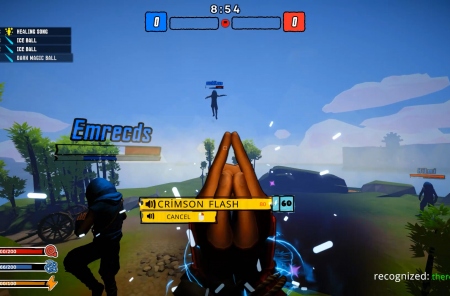




















 «Кровь Королей»: в «Аллодах Онлайн» разгораетс ...
«Кровь Королей»: в «Аллодах Онлайн» разгораетс ...
 SWORD OF JUSTICE – бесплатная MMORPG без утоми ...
SWORD OF JUSTICE – бесплатная MMORPG без утоми ...
 Лучшие процессоры (CPU) для игр в 2025 году
Лучшие процессоры (CPU) для игр в 2025 году
 Доступным комплектующим хана. Из-за кризиса ИИ ...
Доступным комплектующим хана. Из-за кризиса ИИ ...
 Mad King Redemption – кооперативный микс рогал ...
Mad King Redemption – кооперативный микс рогал ...
 Лучшие коллаборации в Overwatch 2 за все время
Лучшие коллаборации в Overwatch 2 за все время
 Лучшие игры с элементами паркура. Часть 2.
Лучшие игры с элементами паркура. Часть 2.
 10 легендарных радиостанций и плееров в видеоиграх
10 легендарных радиостанций и плееров в видеоиграх
